
ਫੋਟੋਸ਼ਾਪ ਵਿੱਚ ਰੰਗ ਬਦਲਣਾ ਇੱਕ ਸਧਾਰਣ ਪ੍ਰਕਿਰਿਆ ਹੈ, ਪਰ ਮਨਮੋਹਕ ਹੈ. ਇਸ ਪਾਠ ਵਿਚ ਅਸੀਂ ਤਸਵੀਰਾਂ ਵਿਚ ਵੱਖੋ ਵੱਖਰੀਆਂ ਵਸਤੂਆਂ ਦਾ ਰੰਗ ਕਿਵੇਂ ਬਦਲਣਾ ਹੈ ਬਾਰੇ ਸਿਖਾਂਗੇ.
1 ਤਰੀਕਾ
ਰੰਗ ਬਦਲਣ ਦਾ ਪਹਿਲਾ ਤਰੀਕਾ ਹੈ ਫੋਟੋਸ਼ਾਪ ਵਿਚ ਤਿਆਰ ਫੰਕਸ਼ਨ ਦੀ ਵਰਤੋਂ ਕਰਨਾ "ਰੰਗ ਬਦਲੋ" ਜਾਂ "ਰੰਗ ਬਦਲੋ" ਅੰਗਰੇਜ਼ੀ ਵਿਚ.
ਮੈਂ ਇੱਕ ਸਧਾਰਣ ਉਦਾਹਰਣ ਦੇ ਨਾਲ ਦਿਖਾਵਾਂਗਾ. ਇਸ ਤਰੀਕੇ ਨਾਲ, ਤੁਸੀਂ ਫੋਟੋਸ਼ਾਪ ਵਿਚ ਫੁੱਲਾਂ ਦੇ ਰੰਗ ਦੇ ਨਾਲ ਨਾਲ ਕਿਸੇ ਵੀ ਹੋਰ ਵਸਤੂ ਨੂੰ ਬਦਲ ਸਕਦੇ ਹੋ.
ਆਈਕਾਨ ਨੂੰ ਲਓ ਅਤੇ ਇਸ ਨੂੰ ਫੋਟੋਸ਼ਾਪ ਵਿੱਚ ਖੋਲ੍ਹੋ.

ਅਸੀਂ ਆਪਣੀ ਦਿਲਚਸਪੀ ਦੇ ਨਾਲ ਰੰਗ ਨੂੰ ਬਦਲ ਦੇਵਾਂਗੇ. ਅਜਿਹਾ ਕਰਨ ਲਈ, ਮੀਨੂ ਤੇ ਜਾਓ “ਚਿੱਤਰ - ਸਮਾਯੋਜਨ - ਰੰਗ ਬਦਲੋ (ਚਿੱਤਰ - ਸਮਾਯੋਜਨ - ਰੰਗ ਬਦਲੋ)”.

ਕਲਰ ਸਵੈਪ ਫੰਕਸ਼ਨ ਡਾਇਲਾਗ ਬਾਕਸ ਦਿਖਾਈ ਦੇਵੇਗਾ. ਹੁਣ ਸਾਨੂੰ ਦੱਸਣਾ ਚਾਹੀਦਾ ਹੈ ਕਿ ਅਸੀਂ ਕਿਹੜਾ ਰੰਗ ਬਦਲਵਾਂਗੇ, ਇਸਦੇ ਲਈ ਅਸੀਂ ਟੂਲ ਨੂੰ ਐਕਟੀਵੇਟ ਕਰਦੇ ਹਾਂ ਆਇਡ੍ਰੋਪਰ ਅਤੇ ਉਸ ਦੇ ਰੰਗ 'ਤੇ ਕਲਿੱਕ ਕਰੋ. ਤੁਸੀਂ ਵੇਖੋਗੇ ਕਿ ਇਹ ਰੰਗ ਕਿਸ ਤਰ੍ਹਾਂ ਉੱਪਰੀ ਵਾਰਤਾਲਾਪ ਬਾਕਸ ਵਿੱਚ ਪ੍ਰਗਟ ਹੁੰਦਾ ਹੈ, ਜਿਸਦਾ ਹੱਕਦਾਰ ਹੈ "ਹਾਈਲਾਈਟ".

ਹੇਠਾ ਸਿਰਲੇਖ "ਤਬਦੀਲੀ" - ਉਥੇ ਤੁਸੀਂ ਹਾਈਲਾਈਟ ਕੀਤੇ ਰੰਗ ਨੂੰ ਬਦਲ ਸਕਦੇ ਹੋ. ਪਰ ਪਹਿਲਾਂ ਤੁਸੀਂ ਪੈਰਾਮੀਟਰ ਸੈਟ ਕਰ ਸਕਦੇ ਹੋ ਖਿੰਡਾ ਚੋਣ ਵਿੱਚ. ਪੈਰਾਮੀਟਰ ਜਿੰਨਾ ਵੱਡਾ ਹੋਵੇਗਾ, ਉੱਨਾ ਹੀ ਇਹ ਰੰਗਾਂ ਨੂੰ ਕੈਪਚਰ ਕਰੇਗਾ.
ਇਸ ਸਥਿਤੀ ਵਿੱਚ, ਤੁਸੀਂ ਇਸਨੂੰ ਵੱਧ ਤੋਂ ਵੱਧ ਪਾ ਸਕਦੇ ਹੋ. ਇਹ ਚਿੱਤਰ ਵਿਚਲੇ ਸਾਰੇ ਰੰਗ ਨੂੰ ਪ੍ਰਾਪਤ ਕਰੇਗਾ.
ਚੋਣ ਸੈੱਟ ਕਰੋ ਰੰਗ ਸਵੈਪ - ਉਹ ਰੰਗ ਜੋ ਤੁਸੀਂ ਵੇਖਣਾ ਚਾਹੁੰਦੇ ਹੋ ਬਦਲੇ ਜਾਣ ਦੀ ਬਜਾਏ.
ਮੈਂ ਪੈਰਾਮੀਟਰ ਸੈਟ ਕਰਕੇ ਹਰੇ ਬਣਾ ਦਿੱਤੇ "ਰੰਗ ਟੋਨ", ਸੰਤ੍ਰਿਪਤ ਅਤੇ "ਚਮਕ".

ਜਦੋਂ ਤੁਸੀਂ ਰੰਗ ਬਦਲਣ ਲਈ ਤਿਆਰ ਹੋਵੋ ਠੀਕ ਹੈ.

ਇਸ ਲਈ ਅਸੀਂ ਇੱਕ ਰੰਗ ਨੂੰ ਦੂਜੇ ਰੰਗ ਵਿੱਚ ਬਦਲ ਦਿੱਤਾ.
2 ਤਰੀਕਾ
ਕੰਮ ਦੀ ਯੋਜਨਾ ਦੇ ਅਨੁਸਾਰ ਦੂਜਾ ਤਰੀਕਾ, ਅਸੀਂ ਕਹਿ ਸਕਦੇ ਹਾਂ, ਪਹਿਲੇ ਨਾਲ ਸਮਾਨ ਹੈ. ਪਰ ਅਸੀਂ ਇਸ ਨੂੰ ਇਕ ਹੋਰ ਮੁਸ਼ਕਲ ਚਿੱਤਰ ਵਿਚ ਵਿਚਾਰਾਂਗੇ.
ਉਦਾਹਰਣ ਦੇ ਲਈ, ਮੈਂ ਇੱਕ ਕਾਰ ਦੇ ਨਾਲ ਇੱਕ ਫੋਟੋ ਦੀ ਚੋਣ ਕੀਤੀ. ਹੁਣ ਮੈਂ ਦਿਖਾਵਾਂਗਾ ਕਿ ਫੋਟੋਸ਼ਾੱਪ ਵਿਚ ਕਾਰ ਦਾ ਰੰਗ ਕਿਵੇਂ ਬਦਲਣਾ ਹੈ.

ਹਮੇਸ਼ਾਂ ਵਾਂਗ, ਸਾਨੂੰ ਇਹ ਦਰਸਾਉਣ ਦੀ ਜ਼ਰੂਰਤ ਹੁੰਦੀ ਹੈ ਕਿ ਅਸੀਂ ਕਿਹੜਾ ਰੰਗ ਬਦਲਵਾਂਗੇ. ਅਜਿਹਾ ਕਰਨ ਲਈ, ਤੁਸੀਂ ਰੰਗ ਰੇਂਜ ਫੰਕਸ਼ਨ ਦੀ ਵਰਤੋਂ ਕਰਕੇ ਇੱਕ ਚੋਣ ਬਣਾ ਸਕਦੇ ਹੋ. ਦੂਜੇ ਸ਼ਬਦਾਂ ਵਿਚ, ਚਿੱਤਰ ਨੂੰ ਰੰਗ ਨਾਲ ਉਭਾਰੋ.
ਮੀਨੂ ਤੇ ਜਾਓ "ਚੋਣ - ਰੰਗ ਰੇਂਜ (ਚੋਣ - ਰੰਗ ਰੇਂਜ)"

ਫਿਰ ਇਹ ਮਸ਼ੀਨ ਦੇ ਲਾਲ ਰੰਗ ਤੇ ਕਲਿਕ ਕਰਨਾ ਬਾਕੀ ਹੈ ਅਤੇ ਅਸੀਂ ਵੇਖਾਂਗੇ ਕਿ ਫੰਕਸ਼ਨ ਨੇ ਇਸਦਾ ਪਤਾ ਲਗਾਇਆ - ਪ੍ਰੀਵਿ preview ਵਿੰਡੋ ਵਿਚ ਚਿੱਟੇ ਰੰਗ ਵਿਚ ਪੇਂਟ ਕੀਤਾ. ਚਿੱਟਾ ਰੰਗ ਦਿਖਾਉਂਦਾ ਹੈ ਕਿ ਚਿੱਤਰ ਦੇ ਕਿਹੜੇ ਹਿੱਸੇ ਨੂੰ ਉਜਾਗਰ ਕੀਤਾ ਗਿਆ ਹੈ. ਇਸ ਕੇਸ ਵਿੱਚ ਫੈਲਣ ਨੂੰ ਵੱਧ ਤੋਂ ਵੱਧ ਮੁੱਲ ਵਿੱਚ ਅਡਜਸਟ ਕੀਤਾ ਜਾ ਸਕਦਾ ਹੈ. ਕਲਿਕ ਕਰੋ ਠੀਕ ਹੈ.

ਤੁਹਾਡੇ ਕਲਿੱਕ ਕਰਨ ਤੋਂ ਬਾਅਦ ਠੀਕ ਹੈ, ਤੁਸੀਂ ਵੇਖੋਗੇ ਕਿ ਚੋਣ ਕਿਵੇਂ ਬਣਾਈ ਗਈ ਸੀ.

ਹੁਣ ਤੁਸੀਂ ਚੁਣੇ ਚਿੱਤਰ ਦਾ ਰੰਗ ਬਦਲ ਸਕਦੇ ਹੋ. ਅਜਿਹਾ ਕਰਨ ਲਈ, - "ਚਿੱਤਰ - ਸਮਾਯੋਜਨ - ਹਯੂ / ਸੰਤ੍ਰਿਪਤਾ (ਚਿੱਤਰ - ਸਮਾਯੋਜਨ - ਹਯੂ / ਸੰਤ੍ਰਿਪਤਾ)".

ਇੱਕ ਡਾਇਲਾਗ ਬਾਕਸ ਆਵੇਗਾ।
ਬਾਕਸ ਨੂੰ ਤੁਰੰਤ ਚੈੱਕ ਕਰੋ "ਟੌਨਿੰਗ" (ਹੇਠਾਂ ਸੱਜਾ) ਹੁਣ ਵਿਕਲਪਾਂ ਦੀ ਵਰਤੋਂ ਕਰਦੇ ਹੋਏ "ਹਯੂ, ਸੰਤ੍ਰਿਪਤ ਅਤੇ ਚਮਕ" ਰੰਗ ਨੂੰ ਅਨੁਕੂਲ ਕਰ ਸਕਦੇ ਹੋ. ਮੈਂ ਨੀਲਾ ਤੈਅ ਕੀਤਾ

ਬਸ ਇਹੋ ਹੈ. ਰੰਗ ਬਦਲਿਆ ਗਿਆ ਹੈ.
ਜੇ ਚਿੱਤਰ ਅਸਲ ਰੰਗ ਦੇ ਖੇਤਰ ਰਿਹਾ, ਤਾਂ ਵਿਧੀ ਨੂੰ ਦੁਹਰਾਇਆ ਜਾ ਸਕਦਾ ਹੈ.
3 ਤਰੀਕਾ
ਤੁਸੀਂ ਫੋਟੋਸ਼ਾਪ ਵਿਚ ਵਾਲਾਂ ਦਾ ਰੰਗ ਇਕ ਹੋਰ changeੰਗ ਨਾਲ ਬਦਲ ਸਕਦੇ ਹੋ.
ਚਿੱਤਰ ਖੋਲ੍ਹੋ ਅਤੇ ਇੱਕ ਨਵੀਂ ਖਾਲੀ ਪਰਤ ਬਣਾਓ. ਬਲਿਡਿੰਗ ਮੋਡ ਵਿੱਚ ਬਦਲੋ "ਰੰਗ".


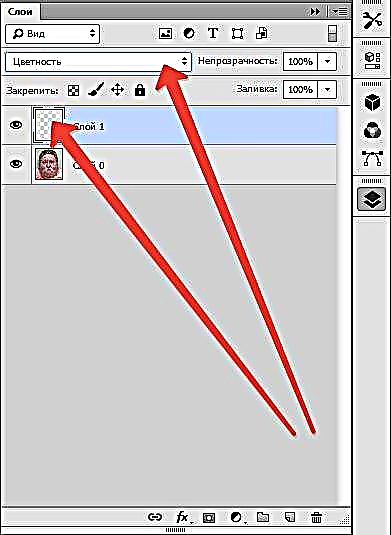
ਚੁਣੋ ਬੁਰਸ਼ ਅਤੇ ਲੋੜੀਂਦਾ ਰੰਗ ਨਿਰਧਾਰਤ ਕਰੋ.

ਫਿਰ ਅਸੀਂ ਜ਼ਰੂਰੀ ਭਾਗਾਂ ਉੱਤੇ ਚਿੱਤਰਕਾਰੀ ਕਰਦੇ ਹਾਂ.

ਇਹ Photosੰਗ ਵੀ ਲਾਗੂ ਹੁੰਦਾ ਹੈ ਜੇ ਤੁਸੀਂ ਫੋਟੋਸ਼ਾੱਪ ਵਿਚ ਅੱਖਾਂ ਦਾ ਰੰਗ ਬਦਲਣਾ ਚਾਹੁੰਦੇ ਹੋ.
ਅਜਿਹੀਆਂ ਸਧਾਰਣ ਕਿਰਿਆਵਾਂ ਨਾਲ, ਤੁਸੀਂ ਫੋਟੋਸ਼ਾਪ ਵਿੱਚ ਬੈਕਗ੍ਰਾਉਂਡ ਰੰਗ ਦੇ ਨਾਲ ਨਾਲ ਕਿਸੇ ਵੀ ਆਬਜੈਕਟ ਦੇ ਰੰਗ, ਮੋਨੋਫੋਨਿਕ ਅਤੇ ਗਰੇਡੀਐਂਟ ਦੋਨਾਂ ਨੂੰ ਬਦਲ ਸਕਦੇ ਹੋ.











